- Yazar Jason Gerald [email protected].
- Public 2023-12-16 11:44.
- Son düzenleme 2025-06-01 06:08.
Facebook'ta yaşınız hakkında yalan mı söylüyorsunuz? Facebook'taki yaşınız doğru değilse veya arkadaşlarınız tarafından görülmüyorsa, Tinder'daki yaşınız karışacaktır. Ne yazık ki, bu sorunlara neden olabilir. 21 yaşındaysanız ancak Tinder profilinizde 27 yazıyorsa, bu arama sonuçlarınızı biraz karıştırabilir. Neyse ki bu, Facebook'ta yaşınızı düzelterek düzeltilebilir.
Adım
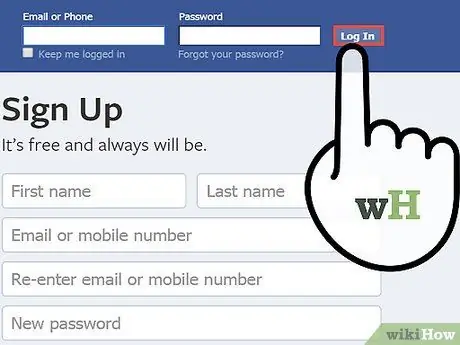
Adım 1. Bilgisayarınız veya mobil cihazınız aracılığıyla Facebook hesabınıza giriş yapın
Tinder, Facebook hesabınızdan sizinle ilgili bilgileri alır. Yani Tinder'da yaşınızı değiştirmek için Facebook profilinizde değiştirmeniz gerekiyor.
Facebook'ta doğum gününüzü sık sık değiştiremezsiniz. Bu nedenle, yeni değiştirdiyseniz muhtemelen değiştiremezsiniz
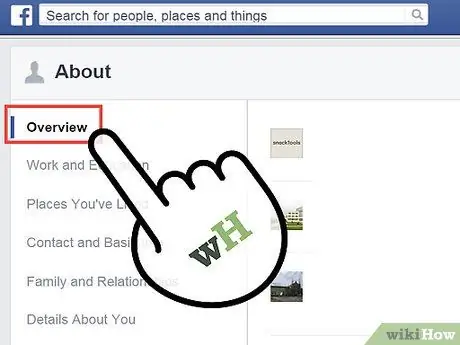
2. Adım. "Profili Düzenle" bağlantısını veya "Bilgi Güncelle" düğmesini tıklayın
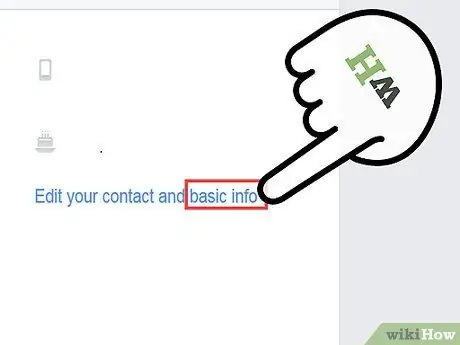
Adım 3. "Temel Bilgi" bölümünü bulun ve doğum tarihinizi güncelleyin
Doğum tarihinizin yeni bir tarihle değişip değişmediğini iki kez kontrol edin. Doğum tarihinizi güncelleyemiyorsanız, yakın zamanda değiştirmiş olabilirsiniz, böylece Facebook geçici olarak değiştirmenizi yasaklamıştır.
- Bazı kullanıcılar, doğum tarihlerini değiştirmek için bu Facebook Yardım sayfasını kullanabileceklerini bildirdi.
- Açılır menüdeki gizlilik seçeneğine tıklayarak yaşınızın Facebook arkadaşlarınız tarafından görülebildiğinden emin olun.
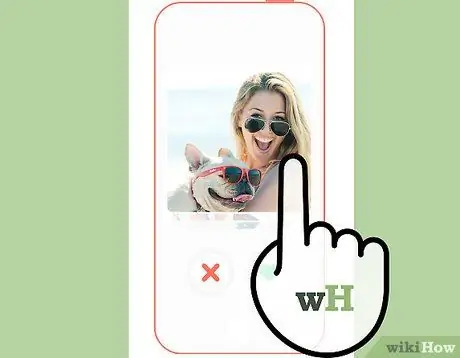
Adım 4. Telefonunuzda Tinder uygulamasını açın
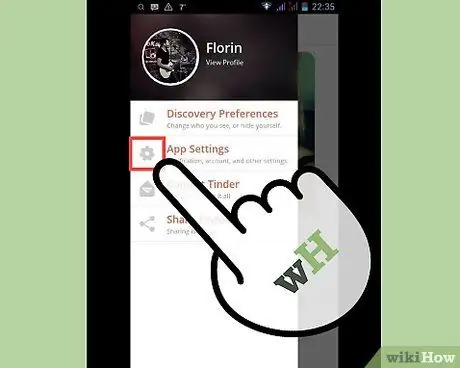
Adım 5. "Tekerlek" düğmesine dokunun
Bu, Ayarlar menüsünü açacaktır.
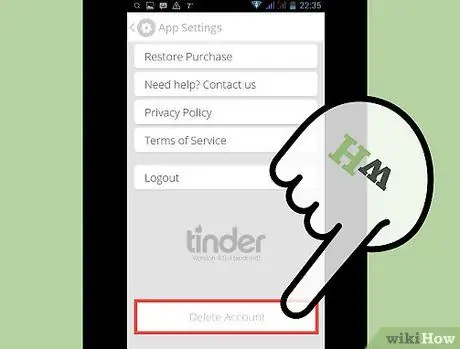
6. Adım. Aşağı kaydırın ve “Hesabı Sil” üzerine dokunun
Tinder hesabınızı sileceksiniz, böylece eşleştiğiniz insanlar ve yaptığınız konuşmalar kaybolacak.
"Oturumu Kapat" seçeneğini kullanmayı deneyebilir, ardından hesabınızı güncellemek için tekrar giriş yapabilirsiniz. Ne yazık ki birçok kullanıcı bu yöntemin işe yaramadığını bildiriyor. Bu nedenle, hesabınızı silmeniz gerekebilir
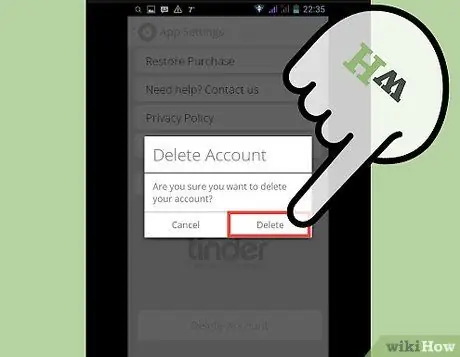
Adım 7. Tinder uygulamasını silin
Bu işlem önemlidir çünkü telefonunuzda depolanan verileri silebilir.
- iPhone - Ana ekranda Tinder simgesini basılı tutun. Tüm simgeler hareket etmeye başladığında, Tinder simgesinin köşesindeki "X" işaretine dokunun. Uygulamayı kaldırmak istediğinizi onaylayın.
- Android - "Ayarlar" uygulamasını açın ve "Uygulamalar" veya "Uygulamalar"ı seçin. Tinder'ı görene kadar aşağı kaydırın. Tinder simgesine ve ardından "Kaldır"a dokunun. Uygulamayı kaldırmak istediğinizi onaylayın.
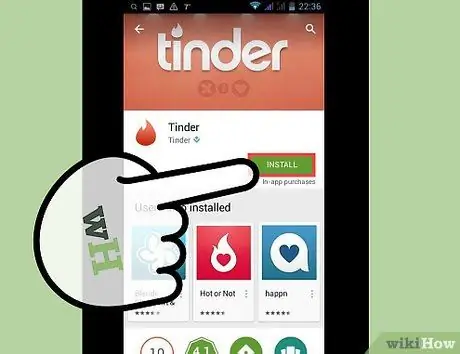
Adım 8. Tinder'ı tekrar indirip yükleyin
Tinder uygulamasını indirip yüklemek için telefonunuzun uygulama mağazasını kullanın.
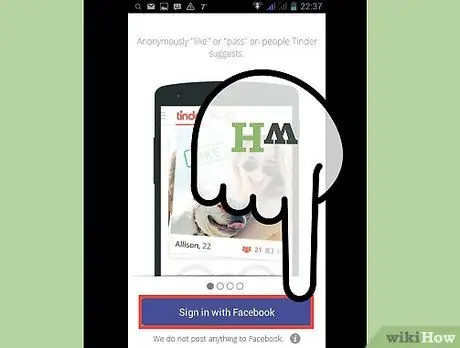
Adım 9. Facebook hesabınızla oturum açın
Yeni hesabınız oluşturulacak ve Tinder, Facebook profilinizden yeni yaş bilgilerini alacaktır.






